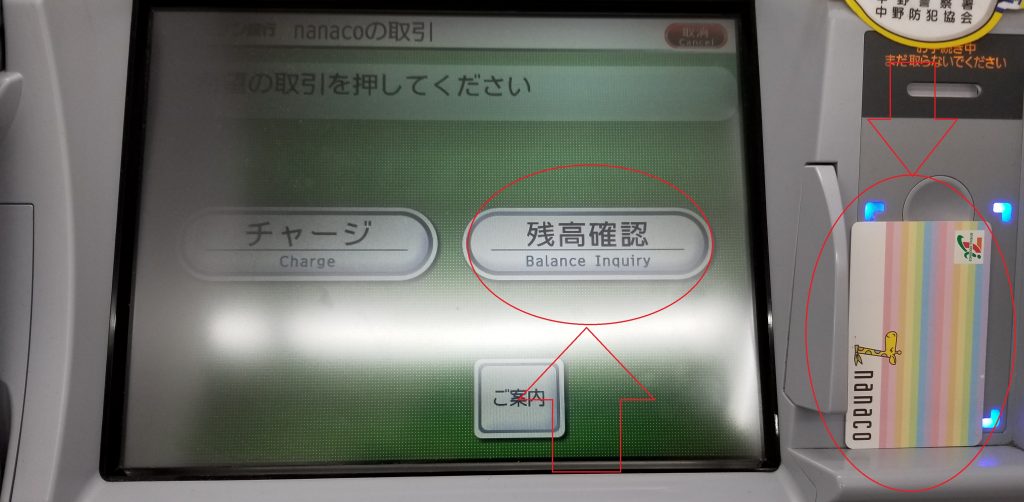
みなさん電子マネーのnanacoに「税金」や「公共料金」・「年金」の支払いなどの為にクレジットチャージをしてポイントはゲットできましたか?
でもそのままでは実は支払いをすることは出来ないんです!
今回は次のステップ「nanacoにクレジットチャージしたお金を実際に支払いで利用出来るように反映させる方法」について解説します!
こんにちは!ミニマムベース管理人の『キク』(@minimum_base)です。
nanacoにクレジットチャージすることで、クレジットカードのポイントを貯める方法はnanacoで税金を支払ってポイントゲット!お得に節約する方法にて詳しく解説しました。
-

-
nanacoで税金を支払ってポイントゲット!お得に節約する方法
みなさん「固定資産税」や「自動車税」・自営業の方の「住民税」など自宅に納付書が届く「税金」の支払いってどうしてますか? きっと納付書を持ってコンビニなど現金で支払うか、口座 ...
しかし「クレジットチャージ」しただけでは、お金が「センター預かり」という状態のままで、実際にnanacoを使って支払うことができません。
ただ反映させるのは簡単でセブン銀行ATMにて「残高確認」をすればいいだけです。(レジにいる店員さんにお願いするという方法もありますが・・)
今回は具体的にセブン銀行ATMでの操作方法について画像付きで解説しましたのでご覧下さい!
スポンサーリンク
セブン銀行ATMでnanacoの残高確認を行う手順
さていよいよ準備が整ったらセブンイレブン(残高確認だけならセブン銀行ATMがあればどこでも可)へ行きましょう!
そしてセブンイレブン内にある「セブン銀行ATM」へ向かって下さい。
1.nanacoボタンを押す
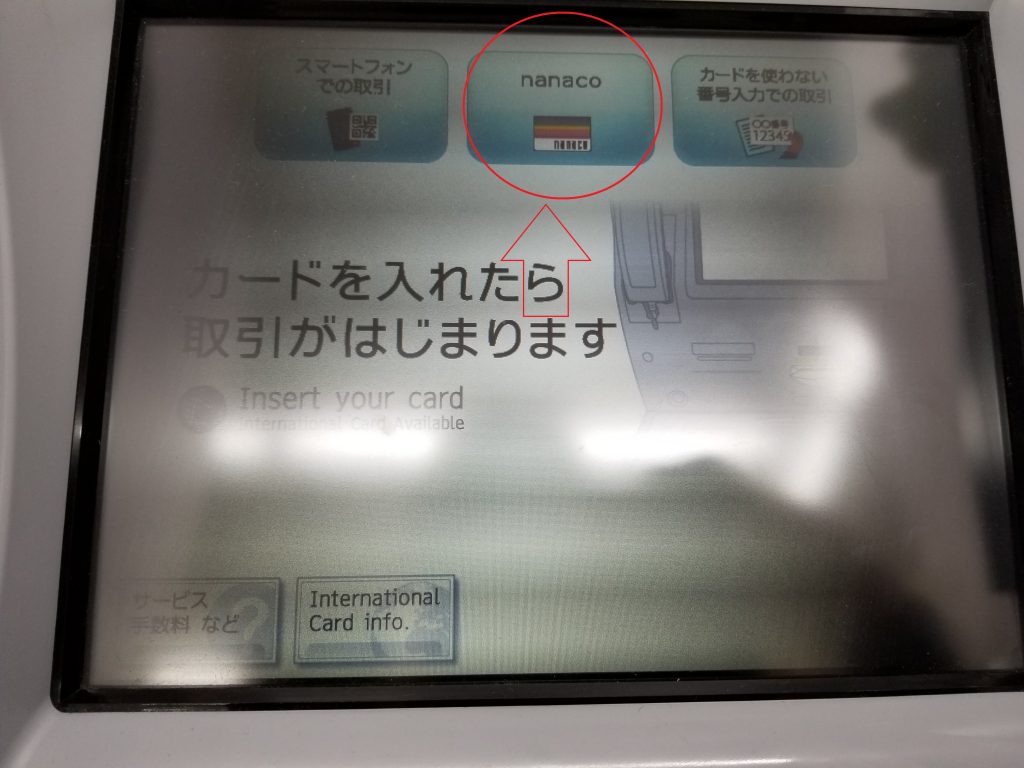
セブン銀行ATMの画面の前に立ったら、まずは「nanaco」ボタンを押します。
2.「nanacoカード」or「スマートフォン」を置き、「残高確認」ボタンを押す
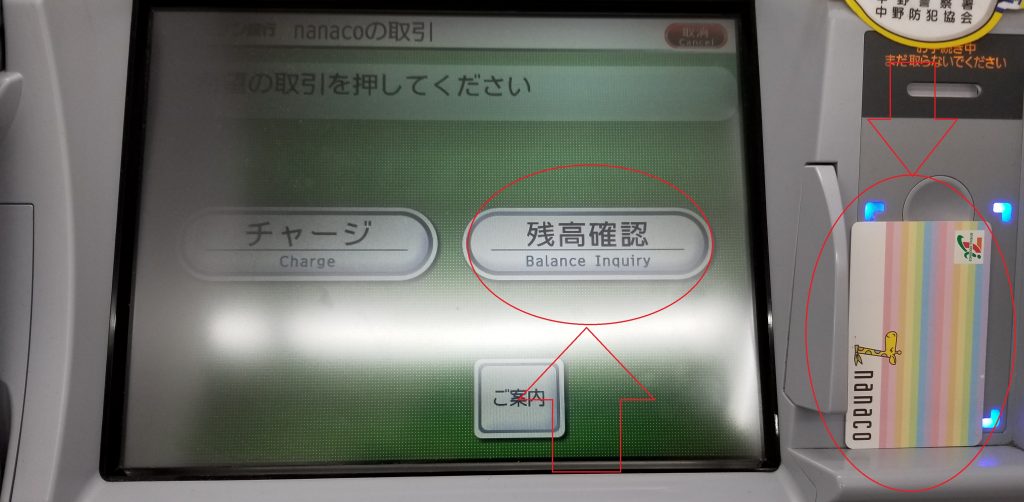
次に画面の右側に「nanacoカード」または「nanacoモバイル」をご利用の方はスマートフォンを置いて下さい。
その後画面の「残高確認」ボタンを押します。
3.「マネー残高」に反映されているか確認し、「終了」ボタンを押す。

表示された画面の中央の「マネー残高」のところにしっかりチャージされているか確認出来ればOKです。
少しこの画面を解説すると、まず初めに私のnanacoのカードの中には「3,000円」分の「マネー残高」がありました。
クレジットチャージした結果「センター預かり残高」が「49,348円」ある状態でセブン銀行ATMへ向かいました。
残高確認を行った結果「センター預かり」の内「47,000円」分がnanacoの「マネー残高」へ移行しました(マネー残高は上限50,000円まで)
ですので最終的にはマネー残高「50,000円」・センター預かり残高「2,348円」という状態になりました。
最後に終了ボタンを押してレジへ向かいましょう。
あ、終了ボタンを押した後は「nanacoカード」又は「ご自身のスマートフォン」を撮り忘れないように注意して下さいね!
本当30秒ぐらいしか掛からない簡単な作業です!
まとめ 慣れてしまえばとても簡単な手続です。
時間もほとんど掛からず、すぐに残高確認は行うことができます。
クレジットチャージから残高確認をして支払うだけで、何度もポイントを貯めることが出来るわけですから是非実践していきましょう!
※nanacoでの税金支払いについてはnanacoで税金を支払ってポイントゲット!お得に節約する方法にてしっかりまとめましたのでご覧下さい!
-

-
nanacoで税金を支払ってポイントゲット!お得に節約する方法
みなさん「固定資産税」や「自動車税」・自営業の方の「住民税」など自宅に納付書が届く「税金」の支払いってどうしてますか? きっと納付書を持ってコンビニなど現金で支払うか、口座 ...
※他にもnanacoへのクレジットチャージはビッグカメラ・コジマ・ソフマップはnanaco払いでポイント三重取りを!こんな活用法があります!
-

-
ビッグカメラ・コジマ・ソフマップはnanaco払いでポイント三重取りを!
今はビッグカメラ・コジマ・ソフマップの各店で電子マネーの「nanaco」で支払いが出来るって知ってました? 通常の10%ポイント還元の他にnanacoを併用すれば三重でポイ ...